Recycle bin je mjesto na koje odlažete sve datoteke, mape i programe koje ne želite. Zapravo vam može biti od velike pomoći kada ste slučajno nešto izbrisali, a zatim ga želite oporaviti.
Ali, čak se i koš za smeće može oštetiti, na primjer, pokušate oporaviti izbrisanu datoteku, a ne možete. To može biti frustrirajuće. Međutim, dobra vijest je da postoje dva načina za rješavanje ovog problema, a oni su prilično jednostavni. Da vidimo kako.
1. metoda: Korištenje naredbenog retka
Korak 1: Klikni na Početak gumb o radnoj površini i upišite Naredbeni redakt u okviru za pretraživanje. Desnom tipkom miša kliknite rezultat i kliknite na Pokreni kao administrator otvoriti Naredbeni redak u Admin način rada.

Korak 2: Sada izvršite donju naredbu i pritisnite Unesi za brisanje Koš za smeće:
rd / s / qC:$ Recycle.bin

Sada jednostavno pokrenite računalo i naći ćete novo Koš za smeće.
Što učiniti ako se koš za smeće ne prikazuje na radnoj površini
Korak 1: Klikni na Početak gumb i odaberite Postavke iz kontekstnog izbornika, smještenog iznad Vlast opcija.

Korak 2: U Postavke prozor, potražite Radna površina u traci za pretraživanje i odaberite Teme i povezane postavke iz rezultata.
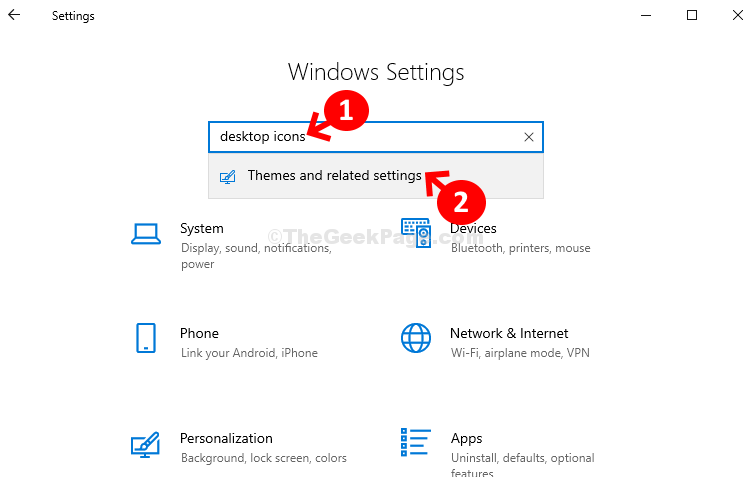
Korak 3: U sljedećem prozoru, pod Teme, ići Povezane postavke na desnoj strani zaslona i kliknite na Postavke ikone radne površine.
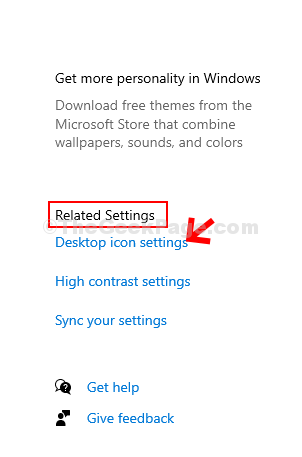
Korak 4: U Postavke ikone radne površine dijaloški okvir, poništite okvir pored Koš za smeće. Kliknite na Prijavite se i onda u redu da biste spremili promjene i izašli.
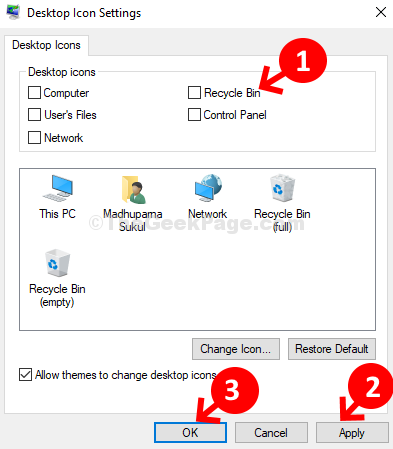
Korak 5: Sada ponovno pokrenite računalo, slijedite korake iz Korak 1 do 3. korak a zatim potvrdite okvir pored Koš za smeće. Kliknite na Prijavite se i onda u redu da biste spremili promjene i izašli.
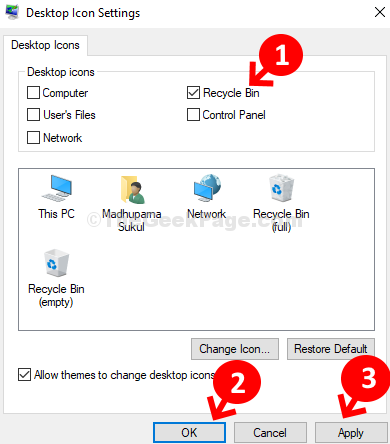
To je to, a vaša je koš za smeće potpuno nova. Dok ga otvarate, više ne bi trebalo biti pogrešaka.


